Kontrollkästchen Excel
Optimier deine Excel-Skills: Entdecke, wie Kontrollkästchen Tabellen dynamischer gestalten und analysiere smarter!
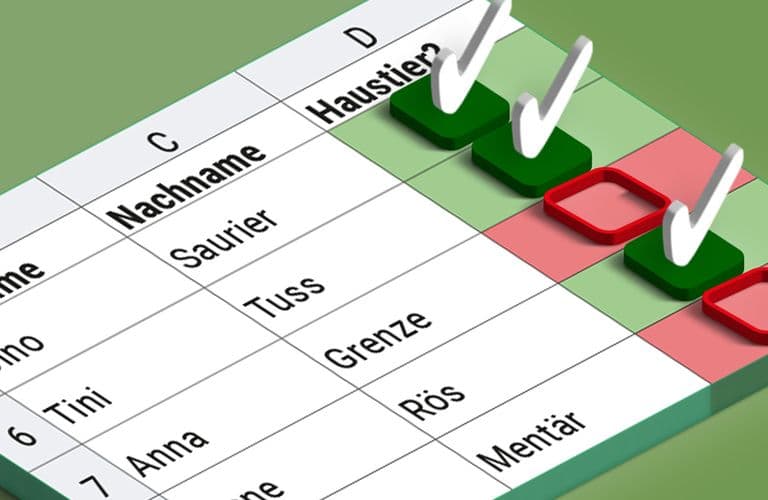
Seit kurzer Zeit findet ihr auf der Registerkarte Einfügen in eurem Excel die neue Schaltfläche Kontrollkästchen.
Es gab zwar immer schon ein Kontrollkästchen über die Registerkarte Entwicklertools, aber das neue Element ist deutlich benutzerfreundlicher. Es wird direkt in die aktive Zelle eingefügt und je nach Auswahl steht in dieser Zelle unsichtbar entweder der Begriff WAHR oder FALSCH. In unseren Excel-Schulungen erhältst du viele wichtige Tricks und Tipps.
 Im Bonuskapitel erfährst du, wie du die Kästchen automatisch einfärben lässt.
Im Bonuskapitel erfährst du, wie du die Kästchen automatisch einfärben lässt.
So fügst du im Handumdrehen die Kontrollkästchen ein
Es sind nur zwei Mausklicks nötig:
Markiere die Zellen, in der du die Kontrollkästchen einfügen willst.
Aktiviere die Registerkarte Einfügen und klicke auf die Schaltfläche Kontrollkästchen.
 Registerkarte Einfügen und klicke auf die Schaltfläche Kontrollkästchen.
Registerkarte Einfügen und klicke auf die Schaltfläche Kontrollkästchen.
Tipp: Du kannst die Kontrollkästchen nun mit den Excel-Boardmitteln gestalten. Lasse die Zellen markiert und weise ihnen z. B. die Schriftgröße 20 pt zu.
Wenn das Kontrollkästchen aktiviert ist, steht in der Zelle der Text WAHR. Ansonsten steht der Text FALSCH darin. Du erkennst dies in der Bearbeitungsleiste.
 Mit dem Filter kannst du dir z. B. nur die Zeilen anzeigen lassen, die einen Haken haben
Mit dem Filter kannst du dir z. B. nur die Zeilen anzeigen lassen, die einen Haken haben
Schalte den Filter ein, in dem du die Befehlsfolge Datei / Filter startest.
Klicke auf das Filtersymbol an der Spalte, in der die Kontrollkästchen stehen und lasse dir nur die Zeilen anzeigen, in denen WAHR steht.
 Filter einschalten. Wahr oder Falsch
Filter einschalten. Wahr oder Falsch
Klicke auf OK
 Filter setzen
Filter setzen
Schalte den Filter wieder aus.
Bonus: Mit der bedingten Formatierung die Kästchen gestalten
Damit die Auswahl noch eindrucksvoller wird, lasse aktivierte Kästchen grün und die anderen rot darstellen.
Markiere alle Zellen mit den Kästchen.
Starte die Befehlsfolge Start / Bedingte Formatierung / Regeln zum Hervorheben von Zellen / Gleich.
Schreibe den Text FALSCH in das erste Feld und klicke auf OK. Alle nicht aktivierten Kästchen werden rot.
 Kontrollkästchen in Farben darstellen
Kontrollkästchen in Farben darstellen
Starte die Befehlsfolge erneut und erfassen den Text WAHR. Wähle am Listenfeld den Eintrag grüne Füllung aus und bestätige mit OK.
 Kontrollkästchen einfärben
Kontrollkästchen einfärben
Schulungen, die dich interessieren könnten